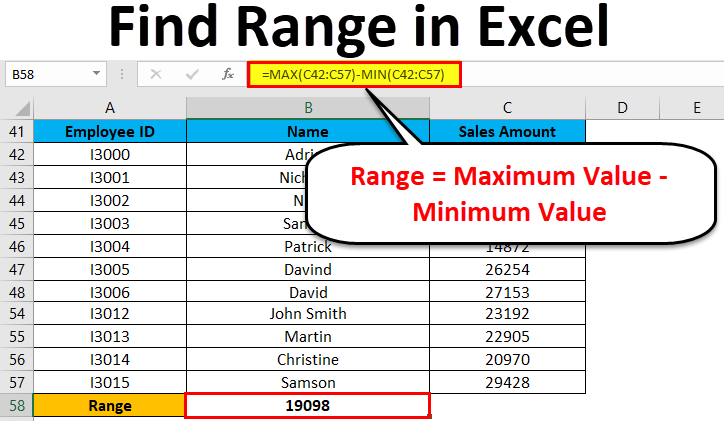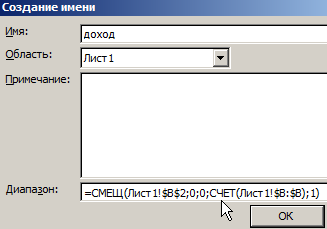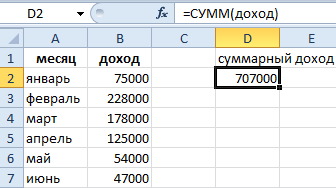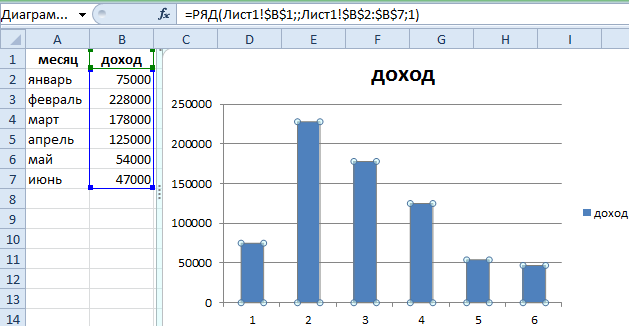Yaliyomo
Wakati wa kutumia Microsoft Excel, mara nyingi mtumiaji hajui mapema ni habari ngapi itakuwa kwenye meza kama matokeo. Kwa hivyo, hatuelewi katika hali zote ni safu gani inapaswa kufunikwa. Baada ya yote, seti ya seli ni dhana ya kutofautiana. Ili kuondokana na tatizo hili, ni muhimu kufanya kizazi cha aina mbalimbali kiotomatiki ili iwe msingi tu juu ya kiasi cha data kilichoingizwa na mtumiaji.
Kubadilisha safu za seli kiotomatiki katika Excel
Faida ya safu za kiotomatiki katika Excel ni kwamba hurahisisha zaidi kutumia fomula. Kwa kuongeza, wao hufanya iwezekanavyo kurahisisha kwa kiasi kikubwa uchambuzi wa data tata ambayo ina idadi kubwa ya fomula, ambayo ni pamoja na kazi nyingi. Unaweza kuipa fungu hili jina, na kisha litasasishwa kiotomatiki kulingana na data iliyomo.
Jinsi ya kufanya mabadiliko ya kiotomatiki katika Excel
Tuseme wewe ni mwekezaji ambaye anahitaji kuwekeza katika kitu fulani. Kwa hivyo, tunataka kupata maelezo kuhusu kiasi gani unaweza kupata kwa jumla kwa muda wote ambao pesa itafanya kazi kwa mradi huu. Walakini, ili kupata habari hii, tunahitaji kufuatilia mara kwa mara ni faida ngapi ya jumla ya kitu hiki huleta kwetu. Toa ripoti sawa na katika picha hii ya skrini.
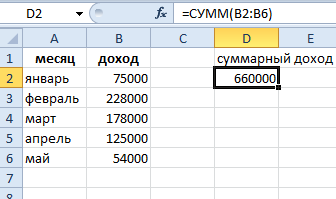
Kwa mtazamo wa kwanza, suluhisho ni dhahiri: unahitaji tu kujumlisha safu nzima. Ikiwa maingizo yanaonekana ndani yake, kiasi kitasasishwa kwa kujitegemea. Lakini njia hii ina hasara nyingi:
- Ikiwa tatizo litatatuliwa kwa njia hii, haitawezekana kutumia seli zilizojumuishwa kwenye safu B kwa madhumuni mengine.
- Jedwali kama hilo litatumia RAM nyingi, ambayo itafanya kuwa haiwezekani kutumia hati kwenye kompyuta dhaifu.
Kwa hivyo, ni muhimu kutatua tatizo hili kupitia majina yenye nguvu. Ili kuziunda, lazima ufanye mlolongo wa vitendo vifuatavyo:
- Nenda kwenye kichupo cha "Mfumo", ambacho kiko kwenye menyu kuu. Kutakuwa na sehemu "Majina yaliyofafanuliwa", ambapo kuna kifungo "Weka jina", ambalo tunahitaji kubofya.
- Ifuatayo, sanduku la mazungumzo litaonekana ambalo unahitaji kujaza sehemu kama inavyoonyeshwa kwenye picha ya skrini. Ni muhimu kutambua kwamba tunahitaji kutumia kazi = KUHAMA pamoja na utendaji CHECKili kuunda safu ya kusasisha kiotomatiki.

- Baada ya hayo tunahitaji kutumia kazi SUM, ambayo hutumia safu yetu inayobadilika kama hoja.

Baada ya kukamilisha hatua hizi, tunaweza kuona jinsi ufunikaji wa seli zinazomilikiwa na masafa ya "mapato" unavyosasishwa tunapoongeza vipengele vipya hapo.
Kitendaji cha OFFSET katika Excel
Wacha tuangalie kazi ambazo tulirekodi kwenye uwanja wa "masafa" hapo awali. Kwa kutumia kipengele KUTOLEWA tunaweza kubainisha kiasi cha masafa kutokana na ni seli ngapi katika safu wima B zimejazwa. Hoja za kazi ni kama ifuatavyo:
- Anza seli. Kwa hoja hii, mtumiaji anaweza kuonyesha ni kisanduku kipi katika masafa kitachukuliwa kuwa juu kushoto. Itaripoti chini na kulia.
- Masafa yamewekwa kwa safu mlalo. Kwa kutumia safu hii, tunaweka idadi ya seli ambazo urekebishaji unapaswa kutokea kutoka kisanduku cha juu kushoto cha masafa. Unaweza kutumia sio tu maadili mazuri, lakini sifuri na minus. Katika kesi hii, uhamishaji hauwezi kutokea kabisa, au utafanywa kwa mwelekeo tofauti.
- Masafa yamewekwa kwa safu wima. Parameta hii ni sawa na ile iliyopita, tu hukuruhusu kuweka kiwango cha mabadiliko ya usawa ya safu. Hapa unaweza pia kutumia maadili ya sifuri na hasi.
- Kiasi cha safu kwa urefu. Kwa hakika, kichwa cha hoja hii kinatufahamisha maana yake. Hii ndio idadi ya seli ambazo safu inapaswa kuongezeka.
- Thamani ya masafa kwa upana. Hoja ni sawa na ile iliyotangulia, inahusu tu nguzo.

Huna haja ya kutaja hoja mbili za mwisho ikiwa hauitaji. Katika kesi hii, thamani ya safu itakuwa seli moja tu. Kwa mfano, ikiwa unataja formula =OFFSET(A1;0;0), fomula hii itarejelea kisanduku sawa na kilicho katika hoja ya kwanza. Ikiwa usawa wa wima umewekwa kwa vitengo 2, basi katika kesi hii seli itarejelea seli A3. Sasa hebu tueleze kwa undani maana ya kazi CHECK.
Chaguo COUNT za kukokotoa katika Excel
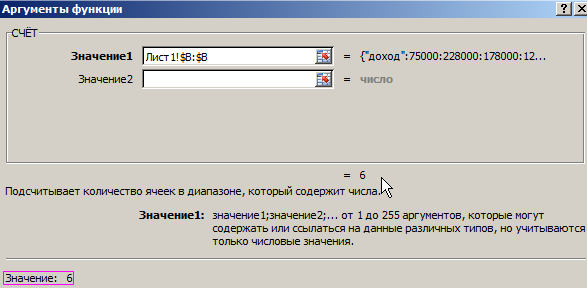
Kwa kutumia kipengele CHECK tunaamua ni seli ngapi katika safu wima B tumejaza kwa jumla. Hiyo ni, kwa kutumia kazi mbili, tunaamua ni seli ngapi katika safu zilizojazwa, na kulingana na habari iliyopokelewa, huamua saizi ya safu. Kwa hivyo, formula ya mwisho itakuwa kama ifuatavyo: =СМЕЩ(Лист1!$B$2;0;0;СЧЁТ(Лист1!$B:$B);1)
Hebu tuangalie jinsi ya kuelewa kwa usahihi kanuni ya formula hii. Hoja ya kwanza inaelekeza mahali safu yetu inayobadilika inaanzia. Kwa upande wetu, hii ni kiini B2. Vigezo zaidi vina viwianishi vya sifuri. Hii inapendekeza kwamba hatuhitaji urekebishaji kuhusiana na seli ya juu kushoto. Tunachojaza ni saizi ya wima ya safu, ambayo tulitumia chaguo la kukokotoa kama CHECK, ambayo huamua idadi ya seli ambazo zina data fulani. Kigezo cha nne tulichojaza ni kitengo. Kwa hivyo tunaonyesha kuwa upana wa jumla wa safu unapaswa kuwa safu wima moja.
Hivyo, kwa kutumia kazi CHECK mtumiaji anaweza kutumia kumbukumbu kwa ufanisi iwezekanavyo kwa kupakia seli hizo ambazo zina thamani fulani pekee. Ipasavyo, hakutakuwa na makosa ya ziada katika kazi inayohusishwa na utendaji mbaya wa kompyuta ambayo lahajedwali itafanya kazi.
Ipasavyo, ili kuamua saizi ya safu kulingana na idadi ya safu, unahitaji kufanya mlolongo sawa wa vitendo, katika kesi hii tu unahitaji kutaja kitengo katika paramu ya tatu, na formula katika ya nne. CHECK.
Tunaona kwamba kwa msaada wa fomula za Excel, huwezi tu kuhesabu mahesabu ya hisabati. Hii ni tone tu katika bahari, lakini kwa kweli wao kuruhusu automatiska karibu operesheni yoyote ambayo inakuja akilini.
Chati Zenye Nguvu katika Excel
Kwa hiyo, katika hatua ya mwisho, tuliweza kuunda safu ya nguvu, ukubwa wa ambayo inategemea kabisa ni seli ngapi zilizojazwa. Sasa, kulingana na data hii, unaweza kuunda chati zinazobadilika ambazo zitabadilika kiotomatiki mara tu mtumiaji atakapofanya mabadiliko yoyote au kuongeza safu wima au safu mlalo ya ziada. Mlolongo wa vitendo katika kesi hii ni kama ifuatavyo.
- Tunachagua safu yetu, baada ya hapo tunaingiza chati ya aina ya "Histogram na kikundi". Unaweza kupata kipengee hiki katika sehemu ya "Ingiza" katika sehemu ya "Chati - Histogram".
- Tunafanya bonyeza ya kushoto ya mouse kwenye safu ya random ya histogram, baada ya hapo kazi = SERIES () itaonyeshwa kwenye mstari wa kazi. Katika picha ya skrini unaweza kuona formula ya kina.

- Baada ya hayo, mabadiliko fulani yanahitajika kufanywa kwa formula. Unahitaji kubadilisha safu baada ya "Laha1!" kwa jina la safu. Hii itasababisha utendaji ufuatao: =ROFU(Karatasi1!$B$1;;mapato!Karatasi1;1)
- Sasa inabakia kuongeza rekodi mpya kwenye ripoti ili kuangalia ikiwa chati imesasishwa kiotomatiki au la.
Hebu tuangalie mchoro wetu.
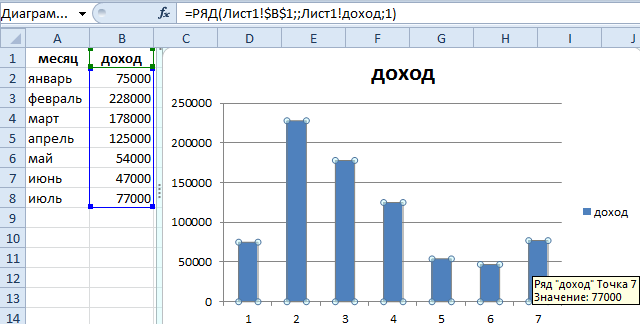
Hebu tufanye muhtasari wa jinsi tulivyofanya. Katika hatua ya awali, tuliunda safu ya nguvu, ukubwa wa ambayo inategemea ni vipengele ngapi vilivyomo. Ili kufanya hivyo, tulitumia mchanganyiko wa kazi CHECK и KUTOLEWA. Tulitengeneza safu hii jina, na kisha tukatumia rejeleo la jina hili kama safu ya historia yetu. Ni safu gani mahususi ya kuchagua kama chanzo cha data katika hatua ya kwanza sio muhimu sana. Jambo kuu ni kuibadilisha na jina la safu baadaye. Kwa njia hii unaweza kuokoa RAM nyingi.
Masafa yaliyotajwa na matumizi yao
Wacha sasa tuzungumze kwa undani zaidi jinsi ya kuunda safu zilizotajwa kwa usahihi na kuzitumia kutekeleza majukumu ambayo yamewekwa kwa mtumiaji wa Excel.
Kwa chaguo-msingi, tunatumia anwani za kawaida za seli ili kuokoa muda. Hii ni muhimu unapohitaji kuandika safu mara moja au zaidi. Ikiwa inahitaji kutumiwa wakati wote au inahitaji kubadilika, basi safu zilizotajwa zinafaa kutumika. Wanarahisisha kuunda fomula, na haitakuwa vigumu sana kwa mtumiaji kuchanganua fomula changamano zinazojumuisha idadi kubwa ya vitendakazi. Hebu tueleze baadhi ya hatua zinazohusika katika kuunda safu zinazobadilika.
Yote huanza na kutaja seli. Ili kufanya hivyo, chagua tu, na kisha uandike jina ambalo tunahitaji katika uwanja wa jina lake. Ni muhimu kwamba iwe rahisi kukumbuka. Kuna baadhi ya vikwazo vya kuzingatia wakati wa kutaja:
- Urefu wa juu ni herufi 255. Hii inatosha kabisa kupeana jina ambalo moyo wako unatamani.
- Jina lazima lisiwe na nafasi. Kwa hiyo, ikiwa ina maneno kadhaa, basi inawezekana kuwatenganisha kwa kutumia tabia ya underscore.
Ikiwa baadaye kwenye laha zingine za faili hii tunahitaji kuonyesha thamani hii au kuitumia ili kufanya mahesabu zaidi, basi hakuna haja ya kubadili laha ya kwanza kabisa. Unaweza tu kuandika jina la safu hii ya visanduku.
Hatua inayofuata ni kuunda safu iliyotajwa. Utaratibu kimsingi ni sawa. Kwanza unahitaji kuchagua safu, na kisha taja jina lake. Baada ya hapo, jina hili linaweza kutumika katika shughuli nyingine zote za data katika Excel. Kwa mfano, safu za visanduku zilizotajwa mara nyingi hutumiwa kufafanua jumla ya thamani.
Kwa kuongeza, inawezekana kuunda safu iliyotajwa kwa kutumia kichupo cha Fomula kwa kutumia zana ya Weka Jina. Baada ya kuichagua, dirisha litaonekana ambapo tunahitaji kuchagua jina kwa safu yetu, na pia kutaja eneo ambalo litaenea kwa mikono. Unaweza pia kubainisha mahali ambapo masafa haya yatafanya kazi: ndani ya laha moja au katika kitabu chote.
Ikiwa safu ya jina tayari imeundwa, basi ili kuitumia, kuna huduma maalum inayoitwa meneja wa jina. Hairuhusu tu kuhariri au kuongeza majina mapya, lakini pia kuyafuta ikiwa hayahitajiki tena.
Ikumbukwe kwamba unapotumia safu zilizotajwa katika fomula, kisha baada ya kuifuta, fomula hazitafutwa kiotomatiki na maadili sahihi. Kwa hiyo, makosa yanaweza kutokea. Kwa hivyo, kabla ya kufuta safu iliyotajwa, unahitaji kuhakikisha kuwa haitumiwi katika fomula zozote.
Njia nyingine ya kuunda safu iliyotajwa ni kuipata kutoka kwa jedwali. Kwa kufanya hivyo, kuna chombo maalum kinachoitwa "Unda kutoka kwa Uchaguzi". Kama tunavyoelewa, ili kuitumia, lazima kwanza uchague safu ambayo tutahariri, na kisha uweke mahali ambapo tuna vichwa. Kwa hivyo, kulingana na data hii, Excel itachakata data yote kiotomatiki, na mada zitapewa kiotomatiki.
Ikiwa kichwa kina maneno kadhaa, Excel itawatenganisha kiotomatiki kwa kusisitiza.
Kwa hivyo, tuligundua jinsi ya kuunda safu zinazobadilika zilizopewa jina na jinsi zinavyokuruhusu kugeuza kazi kiotomatiki kwa idadi kubwa ya data. Kama unaweza kuona, inatosha kutumia kazi kadhaa na zana za programu zilizojengwa kwenye utendaji. Hakuna chochote ngumu, ingawa inaweza kuonekana hivyo kwa anayeanza mwanzoni.